Le mode carrière de FIFA 23 ne fonctionne pas, comment y remédier ?
Miscellanea / / April 29, 2023
Étant donné que la série de jeux vidéo FIFA compte un grand nombre de joueurs à travers le monde, il n'est pas étonnant que le mode carrière du tout nouveau jeu de la série FIFA, FIFA 23 ne fonctionne pas pour beaucoup de joueurs, quelle que soit la plateforme sur laquelle ils jouent. Oui, quoi qu'il arrive. Les joueurs sur toutes les plateformes sont confrontés à ce problème maintenant. Donc, si vous êtes l'un des joueurs mentionnés ci-dessus, nous avons quelques correctifs.
Comme nous le savons déjà, il y a de nombreux fans de football, et les fans sont toujours excités lorsqu'ils entendent le titre FIFA 23. Dans cet article, discutons davantage d'un nouveau problème où le mode carrière ne fonctionne pas malgré plusieurs redémarrages de jeu et un dépannage de base.
Il peut y avoir plusieurs raisons derrière l'erreur qui ne vous permet pas d'aller plus loin. Gardez à l'esprit que ces types de problèmes sont censés être résolus manuellement car de nombreux bugs similaires se sont glissés dans les jeux précédents de la série FIFA.

Contenu des pages
-
Le mode carrière de FIFA 23 ne fonctionne pas, comment y remédier ?
- Méthode 1: redémarrer le jeu
- Méthode 2: modifier les dates du calendrier
- Méthode 3: Modifier les paramètres du lecteur
- Méthode 4: Enregistrer la progression du jeu manuellement
-
Méthode 5: effacer les données du cache du jeu sur les consoles
- Pour les utilisateurs de Playstation
- Pour les utilisateurs Xbox
- Méthode 6: vérifier les mises à jour du jeu
-
Méthode 7: réinstaller FIFA 23
- Pour les utilisateurs de Playstation
- Pour les utilisateurs Xbox
- Pour les utilisateurs de PC
- Méthode 8: Contactez EA Sports
- Conclusion
Le mode carrière de FIFA 23 ne fonctionne pas, comment y remédier ?
Plusieurs joueurs déclarent être bloqués sur l'écran "Ready To Shine" juste après avoir commencé un match de carrière. Une fois que vous avez remarqué que la page "Ready To Shine" se charge pendant plus de 15 minutes, rappelez-vous que vous êtes également tombé dans le piège de ce problème.
Méthode 1: redémarrer le jeu
Dans la plupart des cas, le problème du mode carrière qui ne fonctionne pas dans le jeu FIFA 23 est uniquement dû à des problèmes techniques. Il est donc préférable de redémarrer le jeu ou de redémarrer votre console/PC pour voir si cela aide.
Annonces
Méthode 2: modifier les dates du calendrier
Accédez au calendrier et sautez un jour à partir du jour présent sur votre calendrier. Une fois que vous avez fait cela, vous serez redirigé vers l'écran d'accueil. Maintenant, frappez à la fin de la saison et essayez à nouveau d'utiliser le mode carrière.
Méthode 3: Modifier les paramètres du lecteur
Si vous êtes bloqué dans l'écran de chargement de la carrière du joueur, appuyez sur modifier le lecteur, passez simplement aux sections, n'apportez aucune modification et quittez le menu de modification du lecteur. Cela peut charger immédiatement votre jeu à partir de l'écran de chargement.
Méthode 4: Enregistrer la progression du jeu manuellement

Il est bien connu que les jeux FIFA ont des fonctionnalités de sauvegarde automatique de la progression dans le jeu sur toutes les plateformes. Donc, si vous utilisez cette fonctionnalité au lieu d'enregistrer manuellement votre progression par vous-même, nous vous recommandons fortement d'enregistrer manuellement votre progression dans le jeu. Cette méthode peut facilement résoudre ce que vous traversez.
Annonces
Remarque: Si vous souhaitez essayer ce correctif, vous devrez redémarrer entièrement votre mode carrière et toute la progression précédemment effectuée sera effacée.
Pour accéder à l'option de sauvegarde manuelle sur FIFA 23 :
- PlayStation : Appuyez sur le bouton carré.
- Xbox : Appuyez sur le bouton X.
- PC : Cliquez sur l'option de sauvegarde.
Méthode 5: effacer les données du cache du jeu sur les consoles
Ignorez cette étape si vous jouez à ce jeu sur PC. Donc, si vous jouez à ce jeu sur des consoles de jeux vidéo comme PlayStation ou Xbox, vous pouvez effacer les fichiers de cache du jeu. Ainsi, effacer les données du cache du jeu peut résoudre les problèmes rencontrés par le jeu.
Pour les utilisateurs de Playstation
- Fermez tous les programmes, appuyez longuement sur le bouton d'alimentation de votre manette jusqu'à ce que vous entendiez deux bips sonores et attendez que le voyant d'alimentation de la console s'éteigne.
- Débranchez maintenant le câble d'alimentation de la prise et attendez 20 minutes; à ce jour, les condensateurs de puissance auraient été complètement vidés.
- Rebranchez le câble d'alimentation et démarrez la console. Lancez FIFA 23 et vérifiez si le problème existe toujours ou non.
Pour les utilisateurs Xbox
- Accédez au menu des jeux installés à l'aide de votre bouton Xbox. Sélectionnez FIFA 23 et accédez aux options, accédez à la gestion du menu du jeu et des modules complémentaires, et repérez la colonne de données de sauvegarde.
- Maintenant, appuyez sur X sur le contrôleur dans le menu de sauvegarde des données de FIFA 23, sélectionnez "supprimer tout" pour confirmer et attendez que le processus soit terminé.
- Lancez FIFA 23 maintenant et vérifiez si le problème est résolu ou non.
Méthode 6: vérifier les mises à jour du jeu
Depuis le lancement initial du jeu, les développeurs d'EA ont publié plusieurs mises à jour de correctifs de jeu pour résoudre tout problème mineur. Assurez-vous donc de mettre à jour votre jeu vers la dernière version, car cela aidera à résoudre le problème.
Annonces
Méthode 7: réinstaller FIFA 23
Non seulement dans ce cas, mais chaque fois qu'aucune des solutions n'aide à résoudre le problème d'un jeu, il est toujours recommandé pour désinstaller et réinstaller le jeu une fois afin que le problème qui s'est glissé dans votre jeu puisse se résoudre automatiquement.
Pour les utilisateurs de Playstation
- Allez dans Paramètres, allez dans Stockage, sélectionnez FIFA 23 dans la liste, appuyez sur supprimer et confirmez-le.
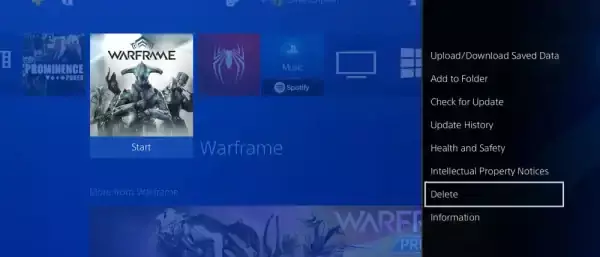
- Une fois désinstallé, rendez-vous à nouveau dans le magasin et installez le jeu.
Pour les utilisateurs Xbox
- Accédez au menu des jeux installés à l'aide de votre bouton Xbox. Sélectionnez FIFA 23 et accédez aux options, accédez au menu de gestion du jeu et des modules complémentaires.
- Choisissez FIFA 23 et sélectionnez "Tout désinstaller", confirmez la tâche lorsque vous y êtes invité.
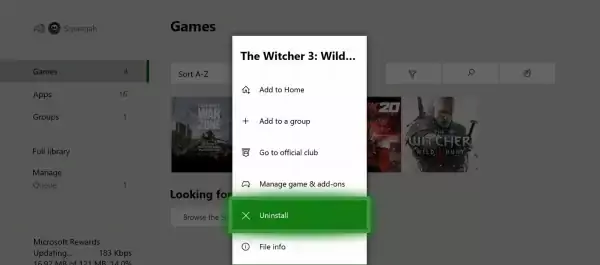
- Attendez la progression et redémarrez le système. Revenez maintenant à votre console et allez dans "mes jeux et applications" et allez dans "jeux".
- Allez dans l'onglet "prêt à installer" et recherchez FIFA 23. Réinstaller le jeu
Pour les utilisateurs de PC
- Accédez au client sur lequel vous avez téléchargé FIFA 23. Par exemple, que ce soit Steam.
- Allez dans la bibliothèque, recherchez FIFA 23 et faites un clic droit dessus. vous aurez une option pour le désinstaller.
Publicité

- Installez maintenant le jeu FIFA 23 en utilisant le même client. Lancer le jeu.
Méthode 8: Contactez EA Sports
Si aucune des méthodes ci-dessus ne vous aide, le problème peut être spécifique au compte uniquement. Veuillez donc contacter le service clientèle d'EA, et ils régleront le problème.
Conclusion
Cela nous amène à la fin de ce guide pour réparer le mode carrière de FIFA 23 qui ne fonctionne pas. J'espère que les solutions ci-dessus pourront vous aider. En ce qui concerne les jeux vidéo de football ou de football en ligne, le développement de jeux Electronic Arts [EA] domine l'industrie depuis des années avec sa série de jeux vidéo FIFA.



